Σε περίπτωση που Κατάστημα Windows παγώνει ή σταματάει στον υπολογιστή σας και όταν έχετε προσπαθήσει να αντιμετωπίσετε το ζήτημα, εμφανίζεται μια δήλωση που δηλώνει "Η προσωρινή μνήμη του Windows Store ενδέχεται να είναι κατεστραμμένη", Το οποίο δεν μπορεί να διορθωθεί το εργαλείο αντιμετώπισης προβλημάτων και σκέφτεστε τι να κάνετε, δεν χρειάζεται πλέον να ανησυχείτε. Δοκιμάστε αυτές τις απλές επιδιορθώσεις στον υπολογιστή σας και Κατάστημα Windows θα συνεχίσει να λειτουργεί όπως ξανά σε χρόνο μηδέν. Αλλά πριν προχωρήσετε, πρέπει να δοκιμάσετε αυτούς τους απλούς τρόπους
Λύσεις–
1. Εάν αυτή είναι η πρώτη φορά που συμβαίνει στον υπολογιστή σας, επανεκκινήστε ο υπολογιστής σου.
2. Ελέγξτε αν υπάρχει Ενημερωμένη έκδοση για Windows εκκρεμεί ή όχι.
Εάν το πρόβλημα παραμένει, αναζητήστε αυτές τις λύσεις-
Επιδιόρθωση-1 Δημιουργία νέου φακέλου προσωρινής αποθήκευσης του Windows Store-
Εάν το μεγαλύτερο Κατάστημα Ο φάκελος προσωρινής μνήμης προκαλεί αυτό το πρόβλημα. Η δημιουργία ενός νέου φακέλου προσωρινής μνήμης ενδέχεται να λύσει αυτό το πρόβλημα
1. Κάντε κλικ στα Windows Αναζήτηση πλαίσιο και στη συνέχεια πληκτρολογήστε ή αντιγραφή επικόλληση “φακέλοι: Χρήστες“.
2. Τώρα, κάντε κλικ στο "Χρήστες"Στο παράθυρο ανυψωμένων αποτελεσμάτων.
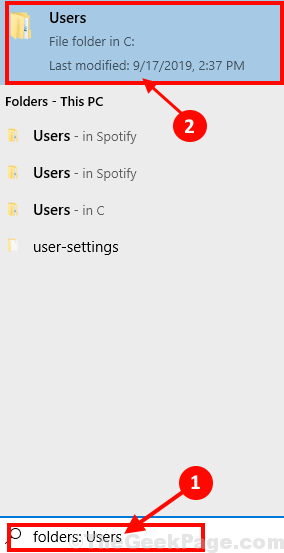
3. Στη δεξιά πλευρά του Εξερευνητής παράθυρο, κάντε κλικ στο Αναζήτηση κουτί και αντιγραφή επικόλληση “Microsoft WindowsStore_8wekyb3d8bbwe“.
4. Τώρα, διπλό κλικ επί "Microsoft WindowsStore_8wekyb3d8bbweΦάκελο για να ανοίξετε το φάκελο.
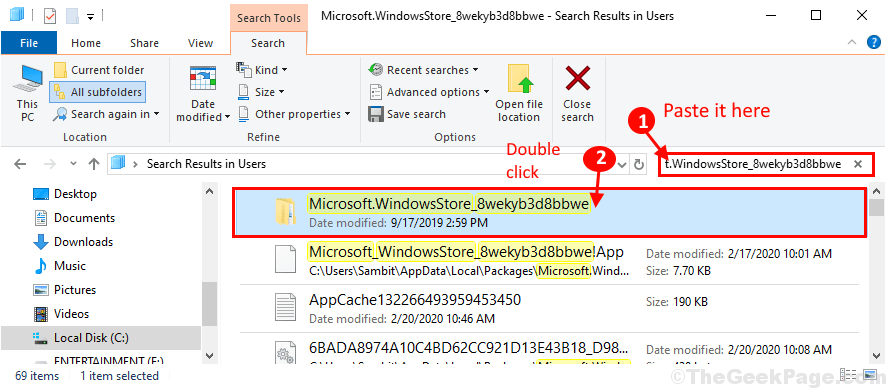
5. Τώρα, διπλό κλικ στο "Τοπικό κράτοςΦάκελο για να το ανοίξετε. Στο τοπικό κράτος φάκελο, ελέγξτε αν μπορείτε να βρείτε το "κρύπτη" ντοσιέ.
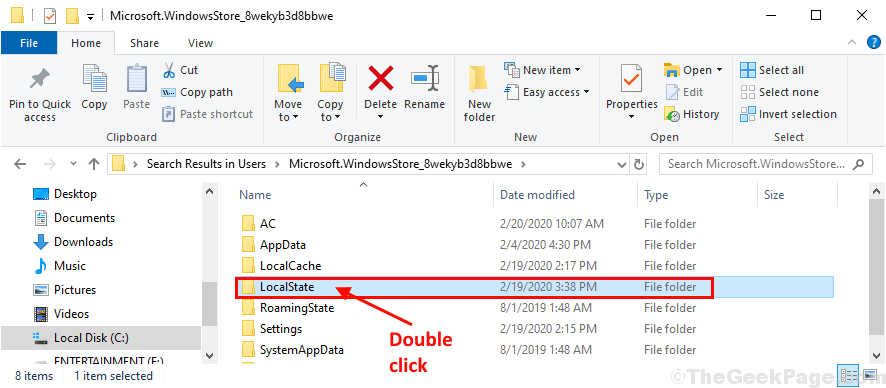
ένα. Αν δείτε το «κρύπτη«Ο φάκελος είναι εκεί, κάντε δεξί κλικ και κάντε κλικ στο "Μετονομάζω“. Ονομάστε το φάκελο στο "cache.old“.
σι. Τώρα, πάλι κάντε δεξί κλικ στον κενό χώρο και, στη συνέχεια, κάντε κλικ στο "Νέος"Και μετά κάντε κλικ στο"ΝτοσιέΓια να δημιουργήσετε έναν νέο φάκελο. Ονομάστε το φάκελο ως "κρύπτη“.
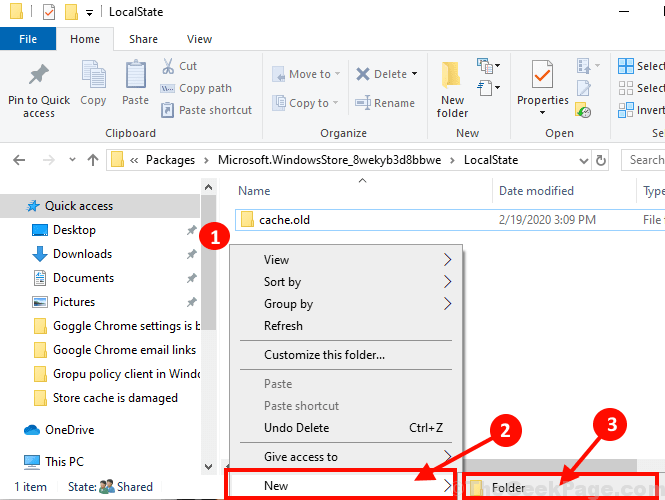
ντο. Αν δεν βλέπετε κανένα "κρύπτη«Φάκελος, απλά κάντε δεξί κλικ στον κενό χώρο και, στη συνέχεια, κάντε κλικ στο "Νέος"Και μετά κάντε κλικ στο"ΝτοσιέΓια να δημιουργήσετε έναν νέο φάκελο. Ονομάστε τον νέο φάκελο ως "κρύπτη“.
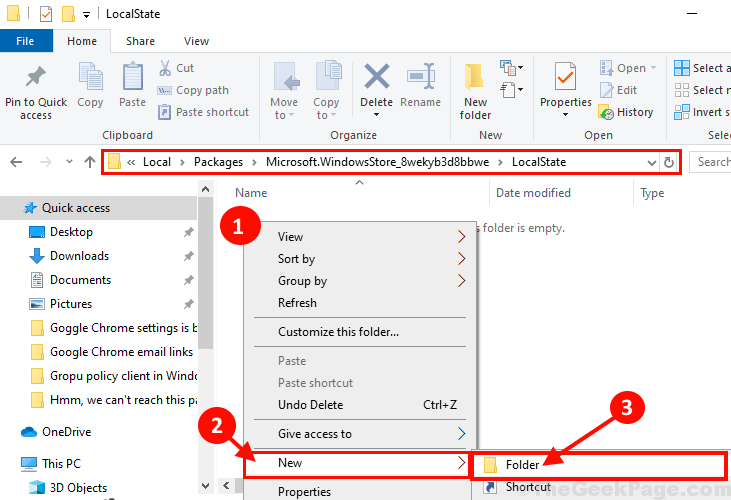
Κλείσε Εξερεύνηση αρχείων παράθυρο στον υπολογιστή σας.
Επανεκκινήστε τον υπολογιστή σας για να αποθηκεύσετε τις αλλαγές στον υπολογιστή σας. Μετά την επανεκκίνηση, ελέγξτε εάν Κατάστημα λειτουργεί κανονικά ή όχι.
Επιδιόρθωση-2 Επαναφορά της προσωρινής μνήμης του Windows Store από cmd-
Επαναφορά Κατάστημα Windows προσωρινή μνήμη από Γραμμή εντολών μπορεί να σας βοηθήσει.
1. Τύπος Πλήκτρο Windows + S και αρχίστε να πληκτρολογείτε αυτήν την εντολή
wsreset
2. Στη συνέχεια, κάντε κλικ στο "wsreset"Στο αποτέλεσμα αναζήτησης.

Περιμένετε λίγο, καθώς αυτή η εντολή θα διαρκέσει λίγο για να εκτελεστεί.
Κλείσε Γραμμή εντολών παράθυρο.
Επανεκκίνηση ο υπολογιστής σας για να αφήσει τις αλλαγές να τεθούν σε ισχύ. Μετά την επανεκκίνηση, το πρόβλημά σας θα πρέπει να επιλυθεί.
Επιδιόρθωση-3 Επαναφορά Windows Store-
Επαναφορά Κατάστημα Windows στον υπολογιστή σας ενδέχεται να επιλύσετε αυτό το ζήτημα στον υπολογιστή σας.
[Σπουδαίος–
Επαναφορά Κατάστημα θα καταργήσει όλες τις λεπτομέρειες σύνδεσης από το Κατάστημα εφαρμογή. Θα χρειαστεί να συνδεθείτε ξανά για να χρησιμοποιήσετε το Κατάστημα. ]
1. Τύπος Πλήκτρο Windows + I για να ανοίξετε το Ρυθμίσεις παράθυρο.
2. Κάντε κλικ στο "Εφαρμογές“.

3. Τώρα, κάντε κλικ στο "Εφαρμογές και λειτουργίεςΣτο αριστερό παράθυρο του Ρυθμίσεις.
4. Μετακινηθείτε προς τα κάτω στη δεξιά πλευρά του Ρυθμίσεις παράθυρο, πληκτρολογήστε "ΚατάστημαΣτο πλαίσιο αναζήτησης. Microsoft Store θα εμφανιστεί στο αποτέλεσμα αναζήτησης.
5. Κάντε κλικ στο "Microsoft Store"Και μετά κάντε κλικ στο"Προχωρημένες επιλογές“.

4. Σε Microsoft Store παράθυρο ρυθμίσεων, μετακινηθείτε προς τα κάτω και, στη συνέχεια, κάντε κλικ στο "Επαναφορά"Και θα λάβετε μια καρτέλα επιβεβαίωσης, κάντε κλικ στο"Επαναφορά" επαναφέρω Κατάστημα στον υπολογιστή σου.

Επανεκκίνηση τον υπολογιστή σας και μετά την επανεκκίνηση ελέγξτε εάν Κατάστημα λειτουργεί ή όχι. Το πρόβλημά σας πρέπει να λυθεί.


